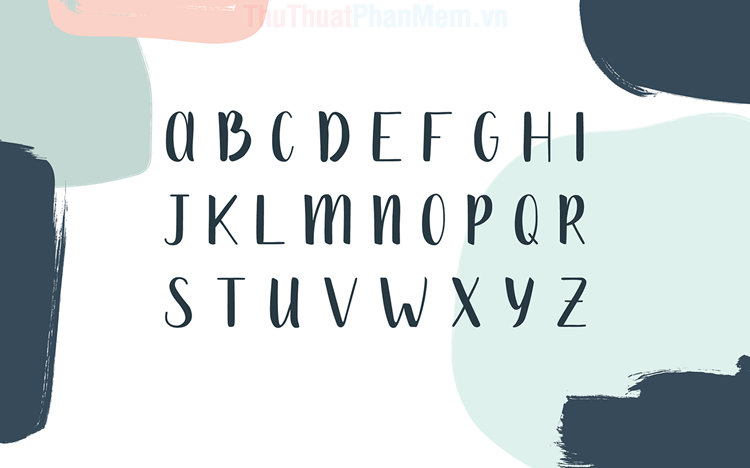 |
1. Cài đặt trực tiếp Font chữ
Các bạn tiến hành chọn những Font chữ mình muốn cài đặt (nhấn Ctrl để chọn nhiều Font chữ). Sau đó, các bạn Click chuột phải chọn Install hoặc Install for all user (nếu máy tính của các bạn có nhiều tài khoản con).
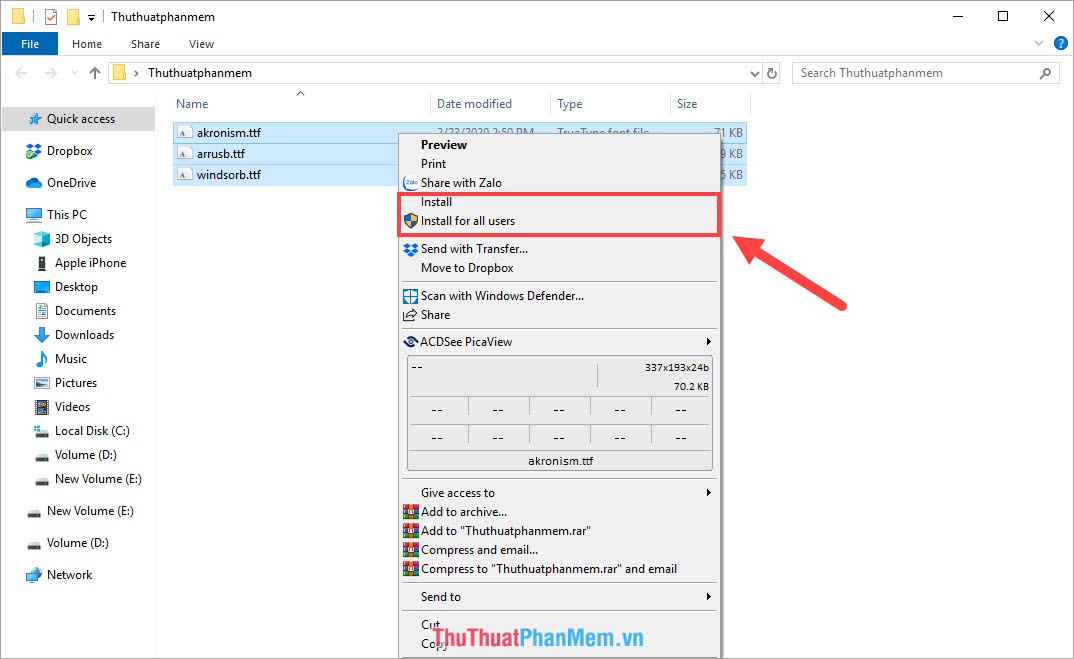 |
2. Xem trước và cài đặt Font chữ
Các bạn nhấn đúp chuột vào các Font chữ để xem chúng và nhấn Install để cài đặt.
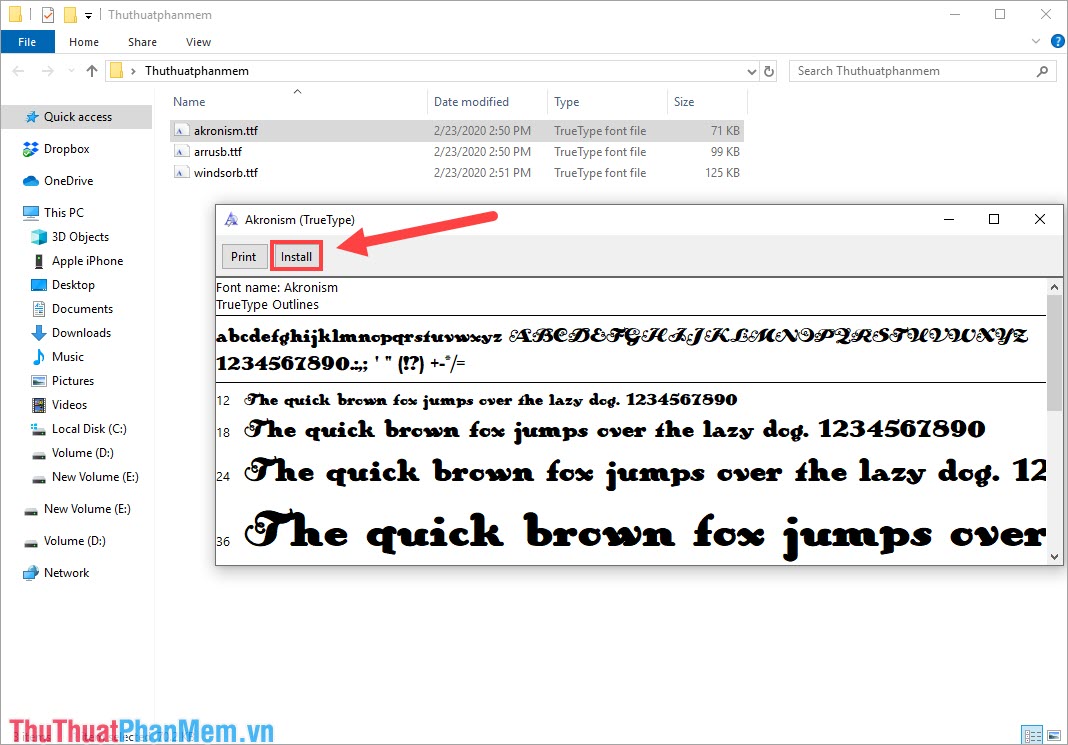 |
3. Cài đặt Font chữ trong Control Pannel
Bước 1: Các bạn Click chuột phải vào Font chữ để Copy chúng.
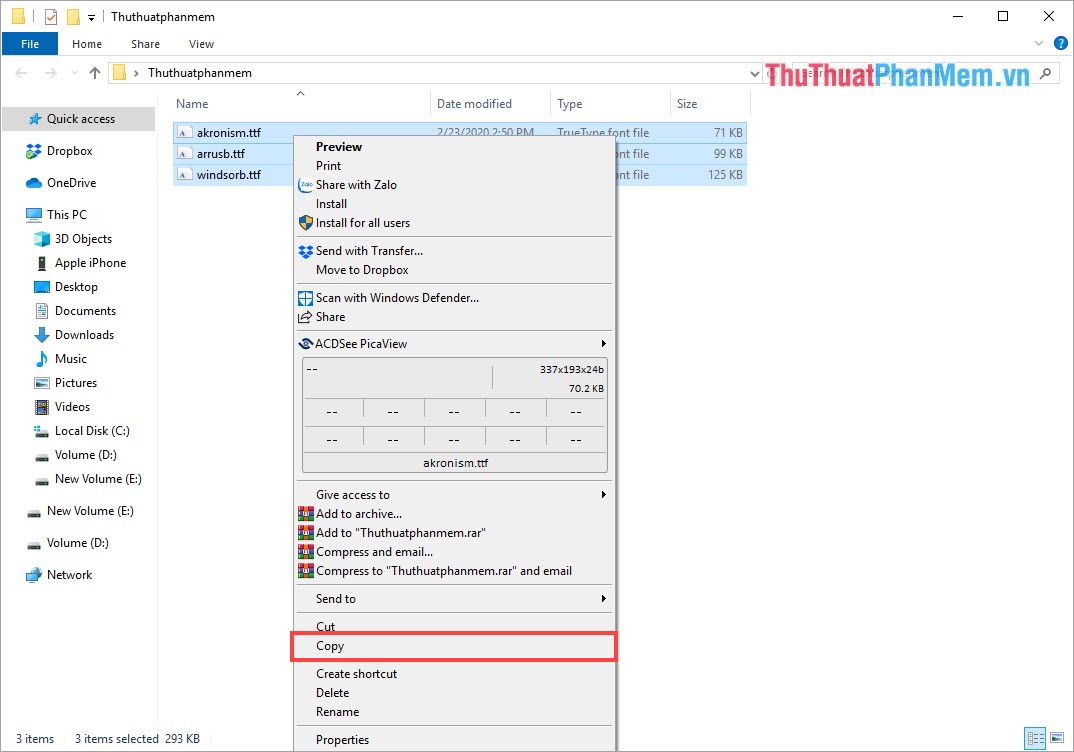 |
Bước 2: Tiếp theo, các bạn mở MenuStart và nhập Control Panel để mở.
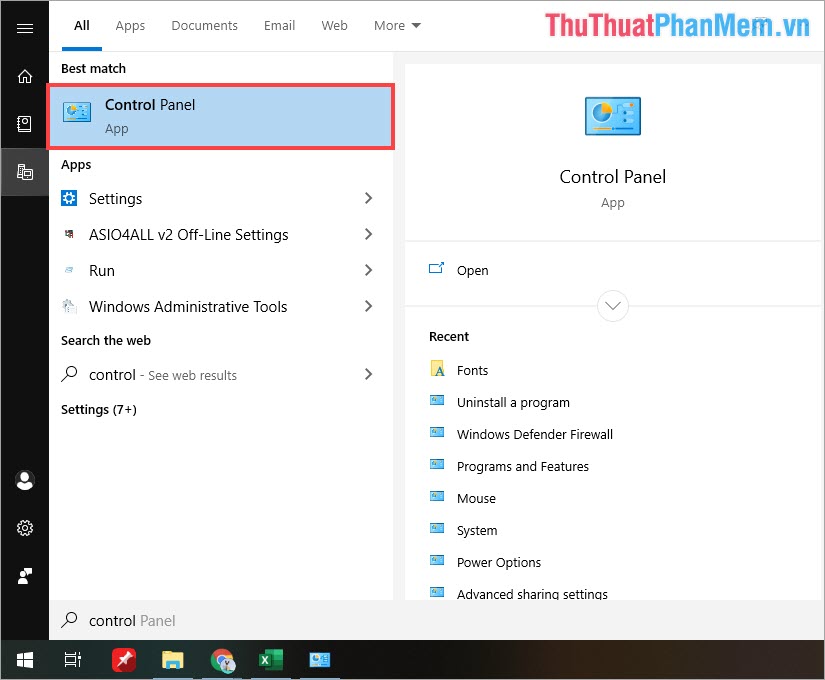 |
Bước 3: Khi Control Panel được mở ra, các bạn chọn View by: Large Icons và chọn thư mục Fonts.
 |
Bước 4: Cuối cùng, các bạn Click chuột phải và chọn Paste (Ctrl + V) để dán Font chữ vào.
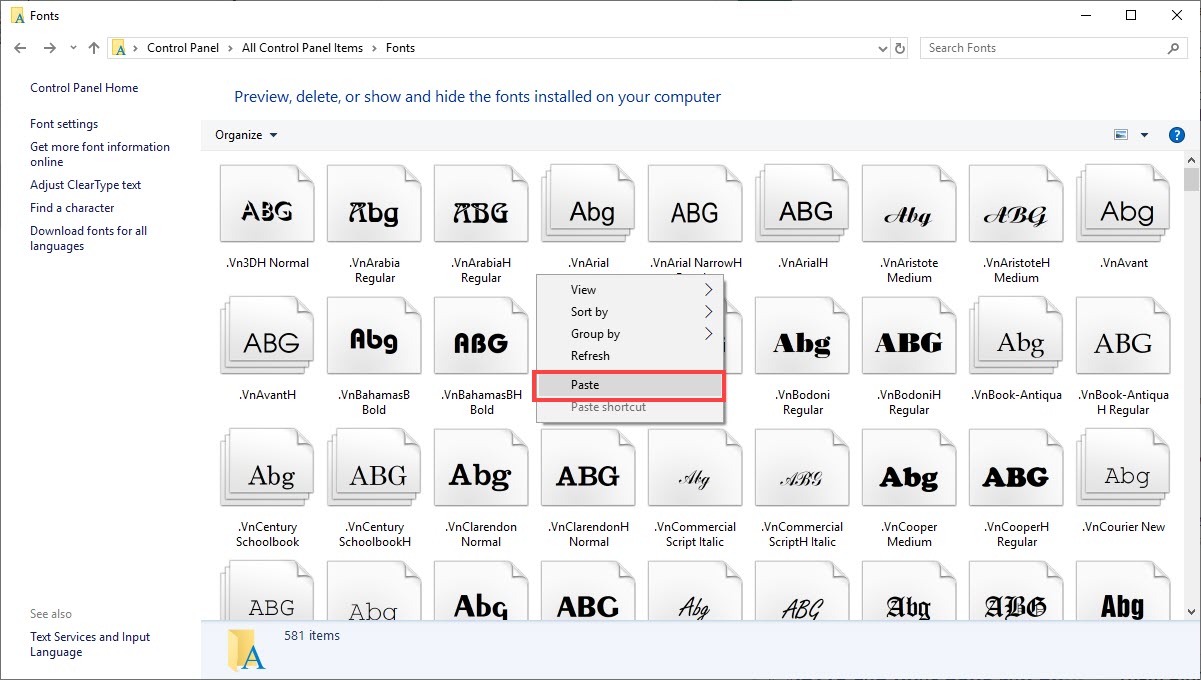 |
4. Cài đặt Font chữ bằng cách sao chép vào hệ thống Windows
Trên hệ thống Windows luôn có sẵn thư mục Font chữ để người sử dụng có thể quản lý các Font chữ họ đang có và có thể cài đặt thêm.
Bước 1: Các bạn Click chuột phải vào Font chữ rồi Copy chúng.
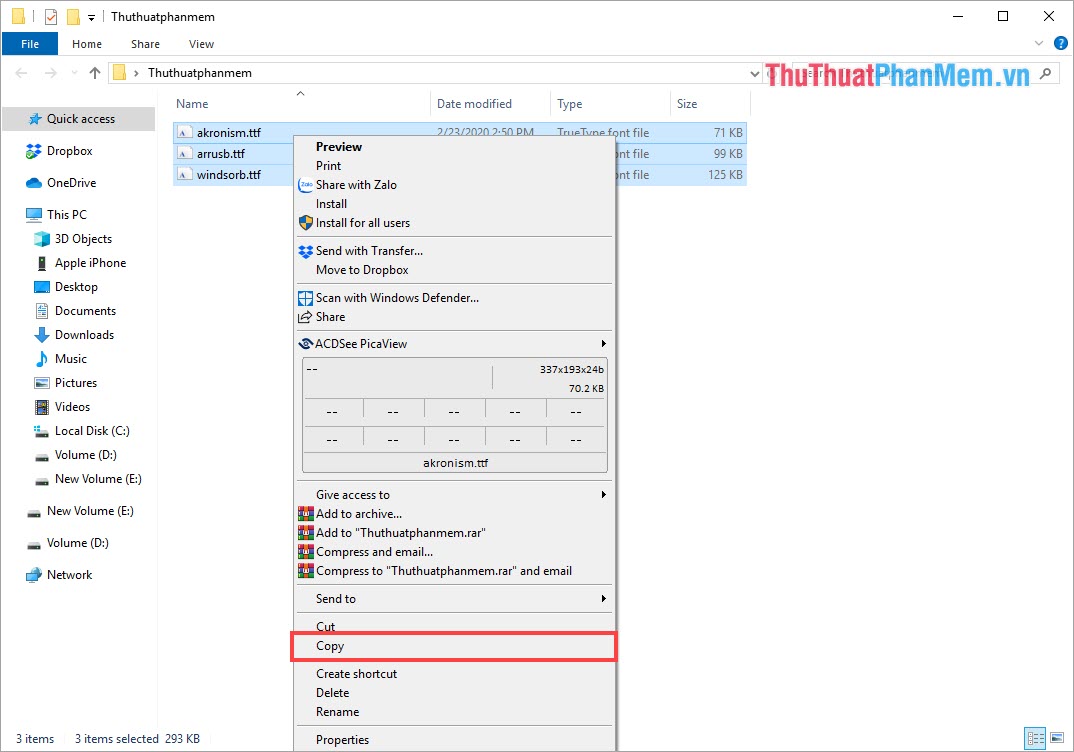 |
Bước 2: Sau đó, các bạn mở MenuStart và nhập lệnh sau để mở thư mục Font trên máy tính.
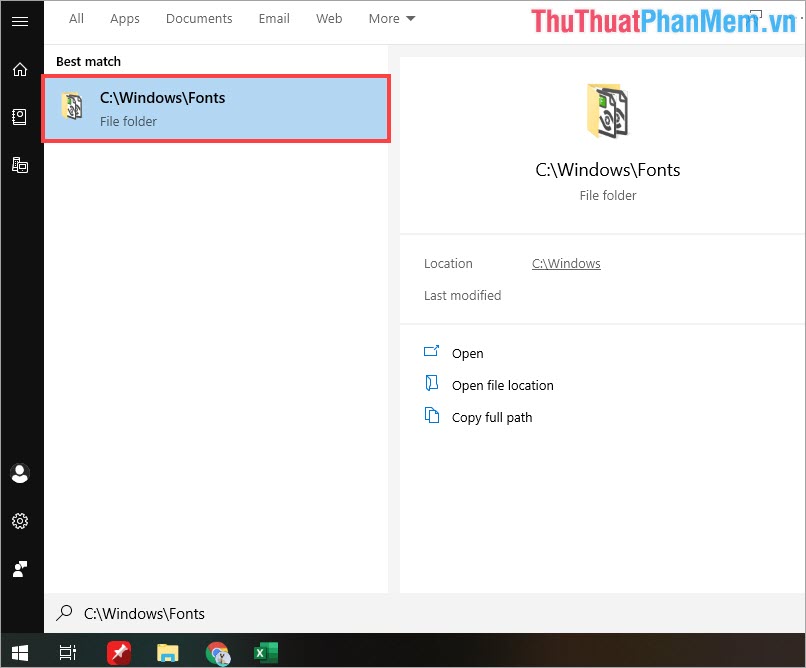 |
Bước 3: Cuối cùng, các bạn Click chuột phải chọn Paste (Ctrl + V) để dán Font chữ vào thư mục Font của hệ thống là xong.
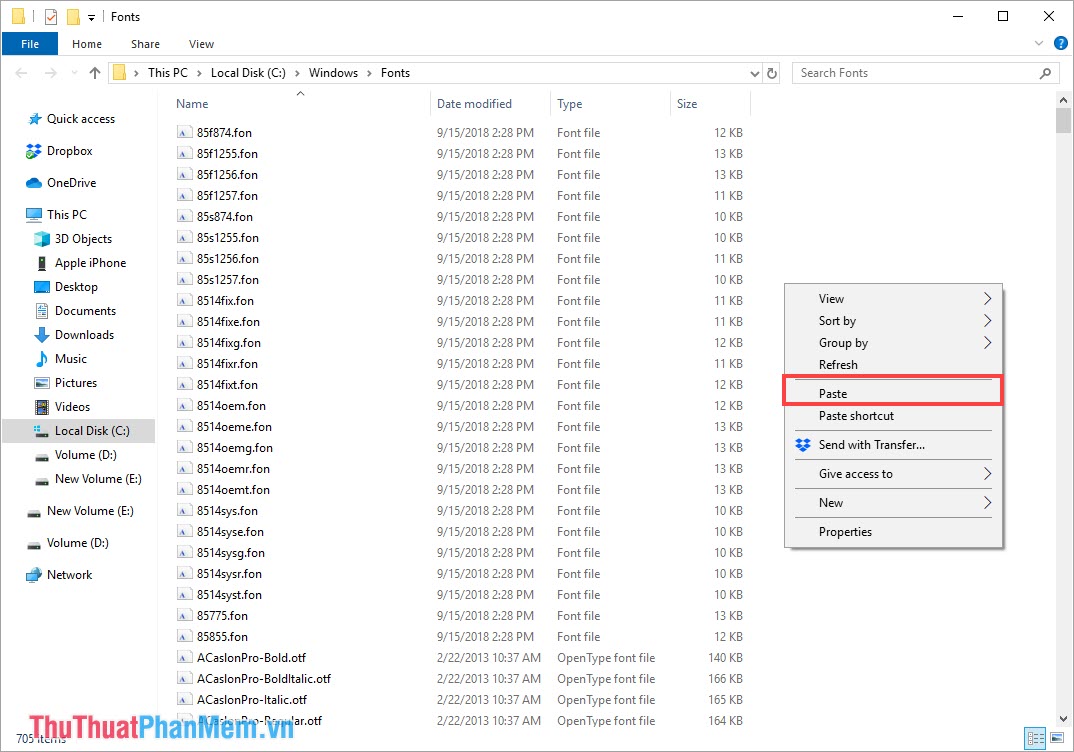 |















